
PHP Editor Apple memperkenalkan anda cara melihat spesifikasi terperinci komputer pada sistem pengendalian Win11. Sebagai sistem pengendalian terkini yang dilancarkan oleh Microsoft, Win11 mempunyai banyak fungsi dan ciri baharu. Memahami maklumat konfigurasi komputer anda adalah penting untuk mengoptimumkan prestasi sistem dan memasang perisian yang serasi. Pada Win11, kami boleh melihat spesifikasi perkakasan dan perisian komputer dalam beberapa cara mudah untuk lebih memahami dan mengurus prestasi komputer. Di bawah adalah beberapa kaedah yang biasa digunakan untuk rujukan anda.
Cara menyemak kaedah konfigurasi komputer dalam win11
1 Klik ikon tetingkap pada bar tugas di bawah atau tekan "kekunci tetingkap" pada papan kekunci untuk membuka menu mula.
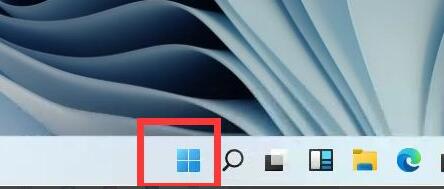
2. Cari "Tetapan" atau "tetapan" dalam menu mula, biasanya butang berbentuk gear di sudut kanan atas,
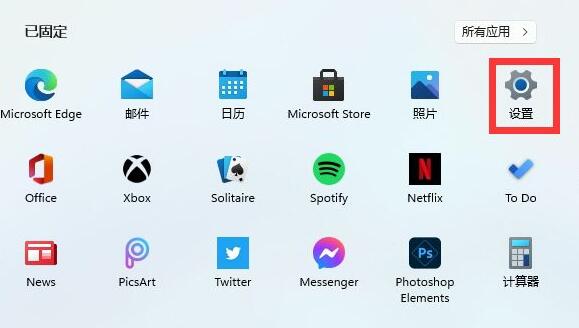
3. Kemudian cari pilihan "sistem" dalam antara muka tetapan dan klik untuk masuk.
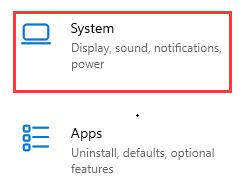
4 Anda boleh melihat maklumat konfigurasi komputer terperinci dalam "kira-kira" di sebelah kanan sistem.
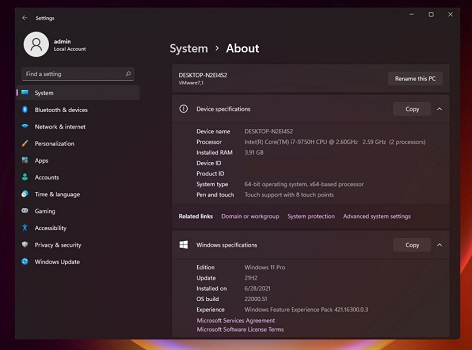
Atas ialah kandungan terperinci Bagaimana untuk menyemak spesifikasi komputer pada Win11? Bagaimana untuk menyemak kaedah konfigurasi komputer dalam win11. Untuk maklumat lanjut, sila ikut artikel berkaitan lain di laman web China PHP!
 Tiada pilihan WLAN dalam win11
Tiada pilihan WLAN dalam win11
 Bagaimana untuk melangkau pengaktifan dalam talian dalam win11
Bagaimana untuk melangkau pengaktifan dalam talian dalam win11
 Win11 melangkau tutorial untuk log masuk ke akaun Microsoft
Win11 melangkau tutorial untuk log masuk ke akaun Microsoft
 Bagaimana untuk membuka panel kawalan win11
Bagaimana untuk membuka panel kawalan win11
 Pengenalan kepada kekunci pintasan tangkapan skrin dalam win11
Pengenalan kepada kekunci pintasan tangkapan skrin dalam win11
 Windows 11 pemindahan komputer saya ke tutorial desktop
Windows 11 pemindahan komputer saya ke tutorial desktop
 Penyelesaian kepada masalah yang perisian muat turun win11 tidak boleh dipasang
Penyelesaian kepada masalah yang perisian muat turun win11 tidak boleh dipasang
 Bagaimana untuk melangkau sambungan rangkaian semasa pemasangan win11
Bagaimana untuk melangkau sambungan rangkaian semasa pemasangan win11




